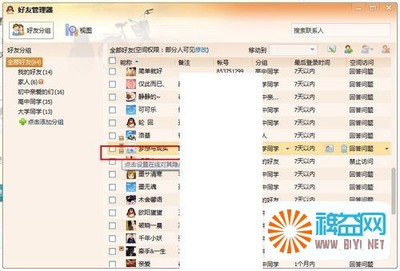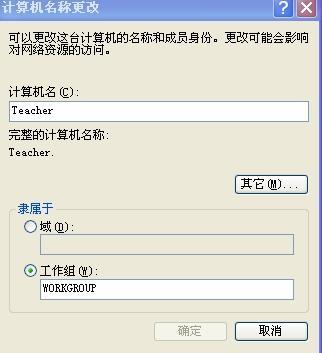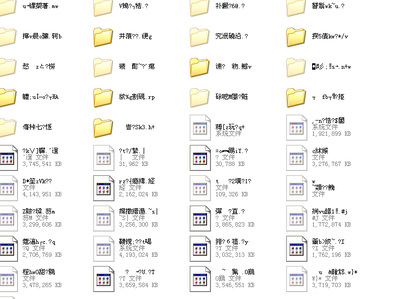如何对电脑磁盘进行加密?——简介
常常我们会有一些比较隐私或者比较机密的文件,我们想对其加密,但不是所有的文件都支持加密,或者加密起来相对麻烦。现在告诉大家一个通用的方法。可以在自己电脑上开辟一个加密的区域,把需要加密的文件存入里面就达到加密的效果,安全性很高,而且很方便。(其实使用的就是window自带的Bitlocker加密工具)
如何对电脑磁盘进行加密?——工具/原料win7或win8系统的电脑
如何对电脑磁盘进行加密?——方法/步骤如何对电脑磁盘进行加密? 1、
打开“计算机”右击自己需要加密的磁盘。(这里以我电脑的“新加卷(I:)”盘为例)然后点击“启用bitlocker(B)”
如何对电脑磁盘进行加密? 2、
然后会弹出下边的框图,按图中提示操作。(密码要符合要求,而且一定要记住,忘了会很麻烦的)
如何对电脑磁盘进行加密? 3、
接下来会提示选择“存储恢复密钥”方式,推荐保存到文件(自己能找到就行,很重要的东西,忘记密码,改密码,取消密码等都要用到)
如何对电脑磁盘进行加密?_怎样给硬盘加密
如何对电脑磁盘进行加密? 4、
保存以后,会让你再次确认“启动加密”,点击“启动加密”开始加密。
如何对电脑磁盘进行加密? 5、
加密过程会持续很长时间(时间长短受电脑性能和要加密的空间大小影响),请耐心等待。
如何对电脑磁盘进行加密? 6、
加密完成后就是下图的状态,当双击打开磁盘时,会提示输入密码,输入正确后才能进入磁盘查看文件。(这样那些无法加密的文件存到加密磁盘里就可以达到加密的效果了。)
如何对电脑磁盘进行加密?_怎样给硬盘加密
如何对电脑磁盘进行加密?——注意事项设置的密码最好记住。
 爱华网
爱华网